重新使用輪廓
1. 按一下「架構」(Framework),然後在「輪廓」(Profiles) 群組中按一下 > 。「重複使用輪廓」(Reuse Profile) 對話方塊便會開啟。
2. 在模型中選取下一個圖中反白的 I-beam 作為要重新使用的輪廓。
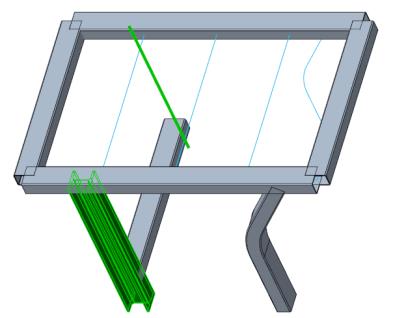
3. 在「例證類型」(Instance Type) 下選取  以重新組裝所選的輪廓例證。
以重新組裝所選的輪廓例證。
 以重新組裝所選的輪廓例證。
以重新組裝所選的輪廓例證。4. 按一下「下一步」(Next) 或按一下滑鼠中鍵,以繼續放置輪廓。「定位輪廓」(Position Profile) 對話方塊便會開啟。
5. 在「參照方法」(Reference Method) 下,按一下  啟動在直邊或曲線上組裝輪廓。
啟動在直邊或曲線上組裝輪廓。
 啟動在直邊或曲線上組裝輪廓。
啟動在直邊或曲線上組裝輪廓。6. 在模型中選取上圖中反白的曲線。組裝的工型樑模型預覽即會出現。
7. 按一下  來將輪廓旋轉 90 度。
來將輪廓旋轉 90 度。
 來將輪廓旋轉 90 度。
來將輪廓旋轉 90 度。8. 按一下「確定」(OK) 完成輪廓放置。 「定位輪廓」(Position Profile) 對話方塊會關閉,且「重複使用輪廓」(Reuse Profile) 對話方塊會開啟,使您可以定義要重新使用的另一個輪廓。
9. 按一下「要重新使用的輪廓」(Profile to Reuse) 參照收集器,並選取在下一個圖中反白的折彎矩形管作為要重新使用的輪廓。
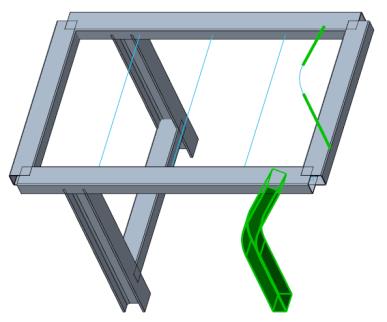
10. 在「例證類型」(Instance Type) 下,選取  以重新組裝所選的輪廓例證。
以重新組裝所選的輪廓例證。
 以重新組裝所選的輪廓例證。
以重新組裝所選的輪廓例證。11. 按一下「下一步」(Next) 或按一下滑鼠中鍵以繼續放置輪廓。「定位輪廓」(Position Profile) 對話方塊便會開啟。
12. 由於要重新使用的輪廓是折彎輪廓,因此參照方法  「在折彎曲線上組裝輪廓」(Assemble profile on a bend curve) 會自動啟動。
「在折彎曲線上組裝輪廓」(Assemble profile on a bend curve) 會自動啟動。
 「在折彎曲線上組裝輪廓」(Assemble profile on a bend curve) 會自動啟動。
「在折彎曲線上組裝輪廓」(Assemble profile on a bend curve) 會自動啟動。13. 在模型中選取下一個圖中反白之兩條曲線中的其中一條。
14. 在模型中選取下一個圖中反白之兩條曲線中的另一條。矩形管預覽即會出現。
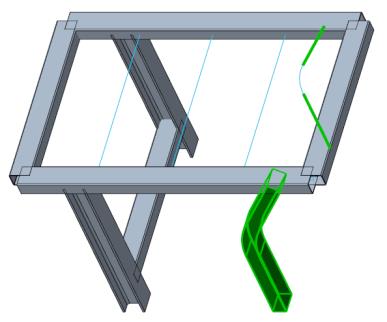
15. 按一下「確定」(OK) 完成輪廓放置。 「定位輪廓」(Position Profile) 對話方塊會關閉。
16. 在「重複使用輪廓」(Reuse Profile) 對話方塊中,按一下「關閉」(Close)。